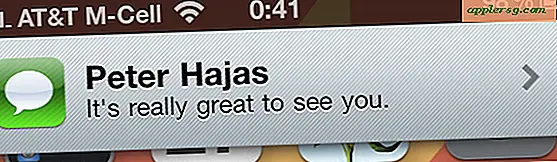วิธีป้อนข้อมูลเสียงด้วย USB
การสตรีมเสียงเข้าสู่คอมพิวเตอร์เป็นสิ่งจำเป็นสำหรับการใช้ประโยชน์สูงสุดจากประสบการณ์มัลติมีเดียของคุณ อุปกรณ์เสียง USB ทำให้สามารถอินพุตเสียงสเตอริโอโดยใช้อินเทอร์เฟซในตัว เมื่อติดตั้งอุปกรณ์ USB แล้ว คุณยังต้องสามารถเชื่อมต่อแหล่งสัญญาณเสียงกับอุปกรณ์ได้อย่างถูกต้อง การกำหนดค่าที่ไม่ถูกต้องอาจนำไปสู่ผลลัพธ์ที่ไม่พึงประสงค์ในการบันทึกเสียงของคุณ ใช้เวลาเพียงไม่กี่นาทีในการเริ่มส่งสัญญาณเสียงสเตอริโอไปยังคอมพิวเตอร์ของคุณผ่านอุปกรณ์เสียง USB
ขั้นตอนที่ 1

เสียบอุปกรณ์เสียง USB เข้ากับคอมพิวเตอร์ของคุณ ต้องติดตั้งไดรเวอร์และอุปกรณ์ต้องอยู่ในสภาพการทำงานที่ถูกต้อง
ขั้นตอนที่ 2

นำสาย RCA สีขาวและเชื่อมต่อกับอินพุตหญิงสีขาวที่ระบุว่า "อินพุตเสียง" สายเคเบิลสีขาวหมายถึงช่อง "ซ้าย" และควรมีป้ายกำกับกำกับไว้ด้วย
ขั้นตอนที่ 3

ต่อสาย RCA สีแดงเข้ากับอินพุตตัวเมียสีแดงซึ่งมีข้อความกำกับว่า "อินพุตเสียง" สายสีแดงจะส่งช่องสัญญาณที่ถูกต้องไปยังอุปกรณ์เสียง USB

ปรับระดับเอาท์พุตจากแหล่งเสียงที่คุณต่อกับอุปกรณ์เสียง USB กฎทั่วไปที่ดีคือการให้พื้นที่ว่างเล็กน้อยกับระดับ ระดับเสียงสามารถปรับได้ในภายหลังเมื่อบันทึกแล้ว